(环境管理)实验VB编程环境和文件
- 格式:doc
- 大小:329.57 KB
- 文档页数:14
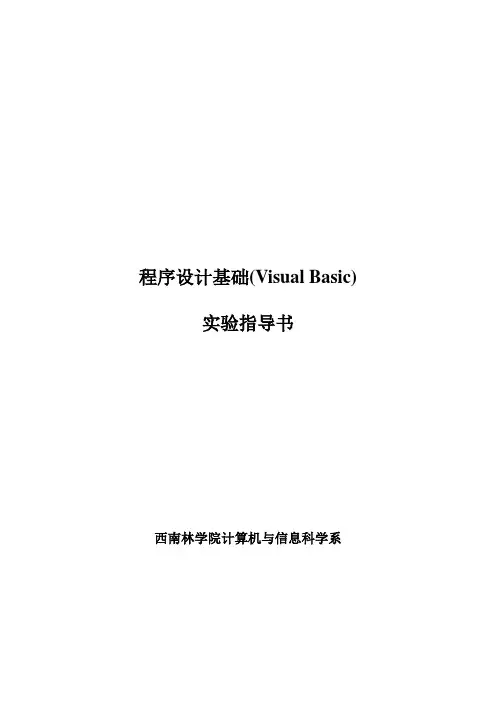
程序设计基础(Visual Basic)实验指导书西南林学院计算机与信息科学系实验说明一、实验文档下载:老师的实验上机文档下载的地址:/~hjp/下的“VB”文件夹拷贝到计算机中。
然后从该文件夹中找到本次实验的文档。
二、个人文件夹建立在实验前,请先在电脑桌面上建立个人自己的文件夹,名称以个人的姓名加学号组成。
如:“20130208001XXX”。
同学们自己个人的VB程序设计实验文档都存放在该文件夹中。
而且要求,每个实验都保存在单独的文件夹中。
如,本次实验有三个例子,那么就需要建立三个文件夹,第一个文件夹的命名可为“实验1-1”,如此类推。
相应的例子程序文件保存在相应的文件夹中。
三、实验结果上传给老师实验完成后,同学们需将自己的文件夹上传给老师,以备检查。
上传步骤如下。
1.压缩文件夹。
请将保存有VB实验上机程序的个人文件夹(在之前建立好的,如:“20130208001XXX”)进行压缩处理。
压缩方法如下:选中该文件夹,单击鼠标右键,选中“添加到“20130208001XXX.rar””。
计算机自动完成生成该文件夹的压缩文件。
2.进入FTP。
上传的地址为:ftp://192.168.1.2(或按任课老师指定的地址),输入地址后进入该FTP网。
打开“XXX”文件(该文件夹以任课老师姓名而命名)下的“上传”文件夹。
3.上传文件。
将第一步中生成的压缩文件拷贝到第二步打开的“上传”文件夹中去。
等待拷贝完成后,才能确认程序上传成功。
四、实验内容说明本实验指导书共包含15次实验上机内容。
每次实验上机内容中包括三种题型:验证题、设计题和选做题。
验证题为教材中的例题,通过参考书上的说明和操作步骤来熟悉相应知识点,一般有1-2道题。
设计题为书上习题或其他来源的题目,目的是让学生能够在不照搬照抄的情况下自己独立思考完成VB程序设计,一般有1-2道。
选做题为学有余力的同学练习,一般有1-2道。
每次实验上机学生必须完成相应的验证题和设计题。
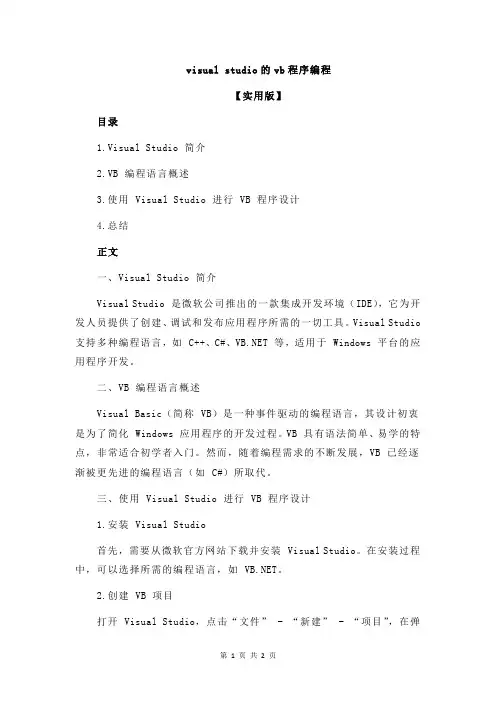
visual studio的vb程序编程【实用版】目录1.Visual Studio 简介2.VB 编程语言概述3.使用 Visual Studio 进行 VB 程序设计4.总结正文一、Visual Studio 简介Visual Studio 是微软公司推出的一款集成开发环境(IDE),它为开发人员提供了创建、调试和发布应用程序所需的一切工具。
Visual Studio 支持多种编程语言,如 C++、C#、 等,适用于 Windows 平台的应用程序开发。
二、VB 编程语言概述Visual Basic(简称 VB)是一种事件驱动的编程语言,其设计初衷是为了简化 Windows 应用程序的开发过程。
VB 具有语法简单、易学的特点,非常适合初学者入门。
然而,随着编程需求的不断发展,VB 已经逐渐被更先进的编程语言(如 C#)所取代。
三、使用 Visual Studio 进行 VB 程序设计1.安装 Visual Studio首先,需要从微软官方网站下载并安装 Visual Studio。
在安装过程中,可以选择所需的编程语言,如 。
2.创建 VB 项目打开 Visual Studio,点击“文件” - “新建” - “项目”,在弹出的对话框中选择“Visual Basic”模板,并为项目取一个名称,然后点击“创建”。
3.设计用户界面在解决方案资源管理器中双击“窗体 1.vb”,进入设计器视图。
在这里,可以拖动工具箱中的控件(如按钮、文本框等)到窗体上,以设计应用程序的用户界面。
4.编写代码在代码编辑器中,可以编写事件处理程序以及业务逻辑。
例如,当用户点击某个按钮时,可以编写相应的代码来实现功能。
5.调试与运行在开发过程中,可以使用 Visual Studio 的调试功能来查找和修复代码中的错误。
调试完成后,可以点击“调试” - “开始调试”来运行应用程序。
四、总结虽然 已不再是主流编程语言,但通过 Visual Studio 这个强大的开发工具,仍然可以编写和运行 VB 程序。


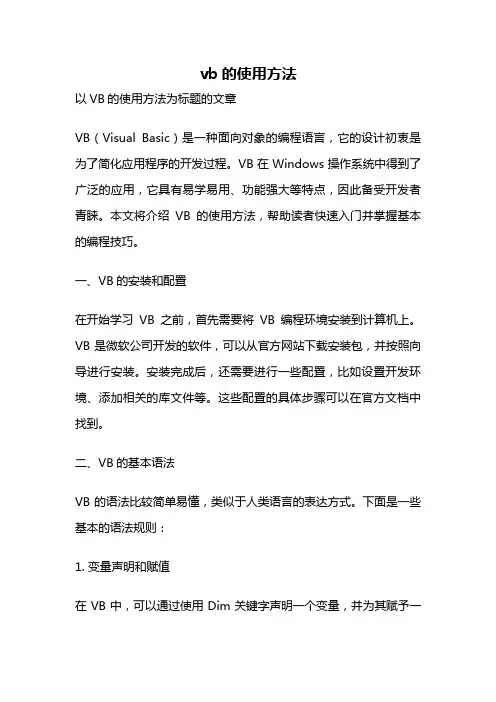
vb的使用方法以VB的使用方法为标题的文章VB(Visual Basic)是一种面向对象的编程语言,它的设计初衷是为了简化应用程序的开发过程。
VB在Windows操作系统中得到了广泛的应用,它具有易学易用、功能强大等特点,因此备受开发者青睐。
本文将介绍VB的使用方法,帮助读者快速入门并掌握基本的编程技巧。
一、VB的安装和配置在开始学习VB之前,首先需要将VB编程环境安装到计算机上。
VB是微软公司开发的软件,可以从官方网站下载安装包,并按照向导进行安装。
安装完成后,还需要进行一些配置,比如设置开发环境、添加相关的库文件等。
这些配置的具体步骤可以在官方文档中找到。
二、VB的基本语法VB的语法比较简单易懂,类似于人类语言的表达方式。
下面是一些基本的语法规则:1. 变量声明和赋值在VB中,可以通过使用Dim关键字声明一个变量,并为其赋予一个初始值。
例如:Dim num As Integernum = 102. 条件语句条件语句可以通过If...Then...Else...的方式来实现。
例如:If num > 0 ThenMsgBox("这个数是正数")ElseMsgBox("这个数是负数")End If3. 循环语句循环语句可以通过For...Next或者Do...Loop的方式来实现。
例如:For i = 1 To 10MsgBox(i)NextDo While num < 10num = num + 1Loop三、VB的常用功能VB作为一种编程语言,提供了许多强大的功能和工具,可以帮助开发者实现各种复杂的应用程序。
下面介绍几个常用的功能:1. 界面设计VB提供了丰富的控件库,可以用于设计各种界面。
开发者可以通过拖拽控件、设置属性等方式,快速构建出漂亮而实用的界面。
2. 数据库操作VB可以与各种数据库进行连接,并进行数据的增删改查等操作。
通过使用ADO(ActiveX Data Objects)等技术,可以方便地对数据库进行操作。
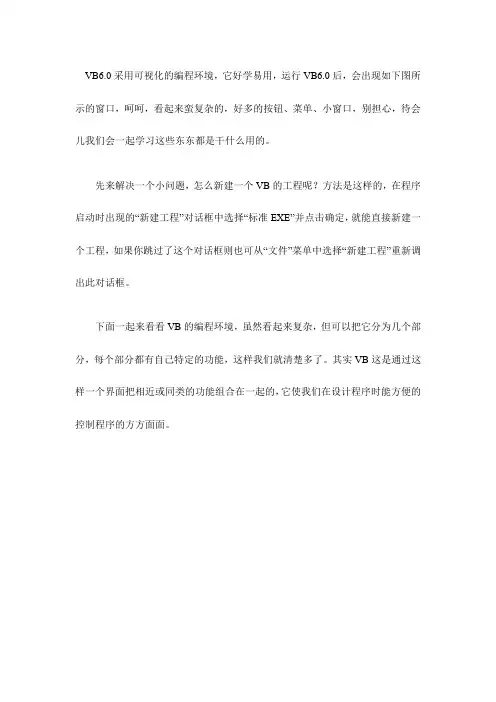
VB6.0采用可视化的编程环境,它好学易用,运行VB6.0后,会出现如下图所示的窗口,呵呵,看起来蛮复杂的,好多的按钮、菜单、小窗口,别担心,待会儿我们会一起学习这些东东都是干什么用的。
先来解决一个小问题,怎么新建一个VB的工程呢?方法是这样的,在程序启动时出现的“新建工程”对话框中选择“标准EXE”并点击确定,就能直接新建一个工程,如果你跳过了这个对话框则也可从“文件”菜单中选择“新建工程”重新调出此对话框。
下面一起来看看VB的编程环境,虽然看起来复杂,但可以把它分为几个部分,每个部分都有自己特定的功能,这样我们就清楚多了。
其实VB这是通过这样一个界面把相近或同类的功能组合在一起的,它使我们在设计程序时能方便的控制程序的方方面面。
窗体的最上层是“VB 6.0的菜单”和“便捷工具按钮”,菜单中包含了所有的VB提供的功能的选项,而其中一些常用的功能或操作选项则被提取出来放在了“便捷工具按钮”中,通过点击这些快捷按钮可以加快程序开发的速度,下图标出了常见的工具按钮的作用,记着使用它们哦。
接着看看“VB的组件面板”和“窗体设计区域”,VB提供了方便的窗体设计区域,它位于整个编程窗口的中间。
我们可以在这个区域中搭建出美观实用的程序界面,试着从“VB的组件面板”中找到“按钮CommandButton”,点击选中后,再到“窗体设计区域”的窗体上点一下,这时,窗体上会出现一个按钮,这样我们就把按钮添加到我们程序的界面中了。
嘻嘻,忘了告诉你哪里是“VB的组件面板”了,就是最左边的那一条包含许多看起来眼熟的小东西的区域,它是VB提供给我们的标准的编程组件(控件),它把程序设计中常常用到的诸如按钮、图片框、列表框等等东西作好了放在那里,我们如果要使用只须添加到窗体中即可。
屏幕的右边有三个从上到下排列的小窗口,它们分别是:“VB工程管理器”:用来管理开发一个VB程序所需要的各种类型的窗体和模块,如左图是一个工程所包含的东西,窗体是一个程序表现在外面的界面、模块是程序内部使用的代码。


Visual Basic 程序设计实训大纲目录:第一章 VB开发环境 (1)第二章编程基础 (5)第三章常量和变量 (7)第四章表达式 (12)第七章控制结构 (17)第八章窗体 (19)第九章控件 (20)第一章 VB开发环境实训一实训任务任务一:了解VB的功能、版本任务二:启动VB,用三种方法退出VB任务三:新建一个工程和两个窗体,并保存在D盘的某文件夹中(工程名为:project1,窗体名分别form1和form2—可观察工程资源管理器)反馈习题填空题Visual 的中文含义是 •,指的是开发的方法。
Visual Basic有、、三种版各自满足不同的开发需要。
退出Visual Basic可单击,也可选择菜单中的命令,或按 + 键。
简答题如何启动Visual Basic?写出新建一个工程并保存的步骤。
简述Visual Basic的安装过程。
(附加题)怎样使用VB的帮助系统?(附加题)实训二实训任务任务一:了解VB主界面窗口的组成(如:标题栏、菜单栏、工具条、工具箱、窗体等)任务二:了解各个常用菜单的功能(如:文件、编辑、工程、运行等)任务三:新建一个工程和一个窗体,窗体的名称属性为“frmTest”,Caption属性为“测试窗口”,在窗体中建立一个标签,设置名称属性为“lblTest”,Caption 属性为“显示内容”,ForeColor属性为红色,BorderStyle属性为1,并保存。
任务四:利用菜单、工具栏和右键三种方法来打开属性窗口。
反馈习题填空题Visual Basic的主菜单栏主要包括、、、、、、、、、、、、和等菜单项。
Visual Basic开发环境的中心部分称为。
Visual Basic提供的以树形图的方式对其资源进行管理。
简答题Visual Basic主界面窗口主要由哪几部分组成?简述Visual Basic打开“属性”窗口的三种方法。
设置对象属性的基本步骤是什么?实训三实训任务任务一:打开上次保存的工程,在窗体上创建两个按钮cmdTest和cmdEnd,Caption 属性分别为“测试按钮”和“结束按钮“;打开代码编缉器,在对象列表框中选中cmdTest,在过程列表框中选中click事件,之后在光标处输入print“测试成功!”;同理,在“结束按钮”的click事件中输入“End”,然后运行。

vb的运行环境发布时间:2007-05-05 来源:作者:集成开发环境的元素Basic的工作环境常常是指集成开发环境或IDE,这是因为它在一个公共环境里集成了许多不同的功能,例如,设计、编辑、编译和调试。
在大多传统开发工具中,每个功能都是以一个独立的程序运行,并都有自己的界面。
本节,将讨论以下主题:1.启动(Visual Basic IDEvbconStartingVisualBasicIDE)启动和运行。
2.集成开发环境元素(vbconIntegratedDevelopmentEnvironmentElements)介绍IDE 的不同组成部分。
3.环境选项(vbconEnvironmentOptions)配置Visual Basic 以满足个人的需要。
启动Visual Basic IDE当运行Visual Basic 安装程序时,允许将程序项置于已存在的程序组中,或在Windows 中为Visual Basic 创建一个新的程序组和程序项。
这时可准备从Windows 启动Visual Basic。
要从Windows 启动Visual Basic,请按照以下步骤执行:1. 单击任务条上的“启动”。
2. 选择“程序”,接着选取“Microsoft Visual Basic 6.0”。
- 或-在任务条上单击“启动”。
选定“程序”。
使用“Windows 资源管理器”寻找Visual Basic 可执行文件。
3. 双击Visual Basic 图标。
也可以创建一个Visual Basic 快捷键,并双击该快捷键。
当第一次启动Visual Basic 时,可以见到集成开发环境的界面,如图 2.1所示。
集成开发环境的元素Visual Basic 集成开发环境(IDE) 由以下元素组成:菜单条显示所使用的Visual Basic 命令。
除了提供标准“文件”、“编辑”、“视图”、“窗口”和“帮助”菜单之外,还提供编程专用的功能菜单,例如“工程”、“格式”或“调试”。
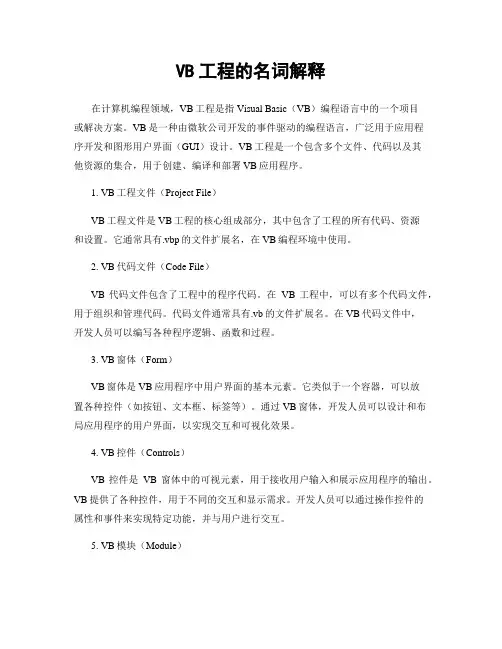
VB工程的名词解释在计算机编程领域,VB工程是指Visual Basic(VB)编程语言中的一个项目或解决方案。
VB是一种由微软公司开发的事件驱动的编程语言,广泛用于应用程序开发和图形用户界面(GUI)设计。
VB工程是一个包含多个文件、代码以及其他资源的集合,用于创建、编译和部署VB应用程序。
1. VB工程文件(Project File)VB工程文件是VB工程的核心组成部分,其中包含了工程的所有代码、资源和设置。
它通常具有.vbp的文件扩展名,在VB编程环境中使用。
2. VB代码文件(Code File)VB代码文件包含了工程中的程序代码。
在VB工程中,可以有多个代码文件,用于组织和管理代码。
代码文件通常具有.vb的文件扩展名。
在VB代码文件中,开发人员可以编写各种程序逻辑、函数和过程。
3. VB窗体(Form)VB窗体是VB应用程序中用户界面的基本元素。
它类似于一个容器,可以放置各种控件(如按钮、文本框、标签等)。
通过VB窗体,开发人员可以设计和布局应用程序的用户界面,以实现交互和可视化效果。
4. VB控件(Controls)VB控件是VB窗体中的可视元素,用于接收用户输入和展示应用程序的输出。
VB提供了各种控件,用于不同的交互和显示需求。
开发人员可以通过操作控件的属性和事件来实现特定功能,并与用户进行交互。
5. VB模块(Module)VB模块是VB工程中用于组织代码的逻辑单元。
开发人员可以在VB模块中定义函数、子例程和变量,以提高代码的重用性和可维护性。
VB模块可以提供辅助函数、公共变量和自定义数据类型等。
6. VB引用(Reference)VB引用是VB工程中对外部库或组件的引用。
通过引用,开发人员可以在VB 工程中使用第三方提供的功能模块,以扩展VB语言的能力。
VB引用通常包含其他程序集、COM组件或对已编译程序的引用。
7. VB调试器(Debugger)VB调试器是开发人员在VB工程中用于调试和修复错误的工具。
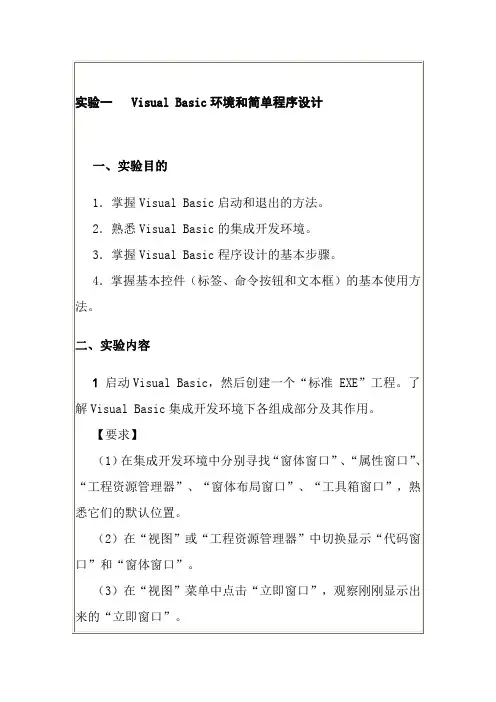
实验一:设计简单的VB 应用程序一、实验目的1.掌握Visual Basic 启动和退出的方法。
2.熟悉Visual Basic 的集成开发环境。
3.掌握Visual Basic 程序设计的基本步骤,了解VB 程序的编写、保存和编译的方法过程。
4.初步了解几个常用基本控件控件(标签、命令按钮和文本框)的使用方法。
二、实验类型综合三、实验时间:2013-3-8四、实验任务1、启动Visual Basic ,然后创建一个“标准 EXE ”工程(保存在D 盘以自己学号命名的文件夹中,文件名和窗体名均为SJT ),并了解Visual Basic 集成开发环境下各组成部分及其作用。
2、编一程序,计算任意输入的正整数的平方根。
3、编写一个应用程序,界面如图1-1所示。
窗体中文字“VB 应用程序!”为一标签控件,单击标题为“放大”的命令按钮,则“VB 应用程序!”的字号放大一号,单击“缩小”按钮则反之;同时,窗体中还有4个含某种指向图案的按钮,若单击某个按钮,则使“VB 应用程序!”向该按钮所指向的方向移动50Twip 。
(提示:四种指向的图案可以在Visual Basic 安装目录中的“…graphics\icon\Arrows ”子目录中找到,名称分别为arw07dn.ico 、arw07lt.ico 、arw07rt.ico 和arw07up.ico )五、实验要求 写出实验报告,内容是:1、第1小题的操作步骤2、第2、3题1).程序的界面设计。
2).程序主要代码。
3).运行结果(输入与输出)。
4).实验总结。
(写上你自己的总结。
可以从以下几个方面来总结:你在编程过程中花时多少?时间是怎么分配的?多少时间在思考问题?遇到了哪些难题?你是怎么克服的?你对你的程序的评价?你的收获有哪些?)图1-1 实验1-2程序运行实验二:数据的输入和输出一、实验目的1.掌握常量和变量、表达式的基本概念和正确书写格式。
2.掌握基本语句(Print语句、赋值语句、Dim语句等)的使用;3、掌握常用函数的正确使用方法;4、掌握数据的动态输入InputBox和信息提示MsgBox的基本使用方法。
第1章VB编程环境一、选择题(1)Visual Basic下的“新建工程”命令是______。
A) 可以直接执行的命令B) 通过对话框执行的命令C) 位于“编辑”菜单下D) 快捷键为【Ctrl+D】(2)VB 6.0集成开发环境可以______。
A)编辑、调试、运行程序,但不能生成可执行程序B)编辑、生成可执行程序并运行程序,但不能调试程序C)编辑、调试、生成可执行程序,但不能运行程序D)编辑、调试、运行程序,也能生成可执行程序(3)在VB 6.0的集成开发环境有几种工作状态______。
A)1种B)2种C)3种D)4种(4)VB 6.0集成开发环境有3种工作状态,工作状态显示在______。
A)状态栏的最左方B)状态栏的最右方C)状态栏的方括号内D)标题栏的方括号内(5)当程序在运行过程中因某种原因中断时,VB进入______模式。
A)设计B)运行C)中断D)工具(6)在设计阶段,当双击窗体上的某个控件时,所打开的窗口是:______A) 工程资源管理器窗口B) 工具箱窗口C) 代码窗口D) 属性窗口(7)打开属性窗口的热键是______。
A)F1 B)F2 C)F3 D)F4(8)不能打开属性窗口的操作是______。
A)单击工具栏中的“属性窗口”按钮B)选取“视图”菜单中的“属性窗口”子菜单项C)在对象上单击右键,从弹出的快捷菜单中选择“属性窗口”选取项D)选取“工程”菜单中的“属性窗口”子菜单项(9)标准模块文件的扩展名是______。
A).frm B).vbp C).bas D).vbg(10)Visual Basic的编程机制是______A)可视化B)面向对象C)面向图形D)事件驱动(11)Visual Basic集成环境的大部分窗口都可以从主菜单项______的下拉菜单中找到相应的打开命令。
A)编辑B)视图C)格式D)调试(12)新建一工程,将其窗体的Name属性设置为My First,则默认的窗体文件名为______ A)Forml.frm B)工程1.frmC)My First.frm D)Forml.vbp(13)每个窗体对应一个窗体文件,窗体文件的扩展名是______A).bas B).cls C).frm D).vbp(14)下列关于工具栏的叙述中,正确的是______A)工具栏都固定在集成开发环境窗口菜单栏下面B)集成开发环境窗口中一定有一个工具栏C)每种工具栏都有固定的和浮动的两种形式D)有的工具栏是浮动的,有的工具栏是固定的,两者不能转换(15)窗体设计器是用来设计______A)应用程序的代码段B)应用程序的界面C)对象的属性D)对象的事件(16)使用______方法可以进入代码窗口编写代码。
大学vb程序设计大学VB程序设计课程是计算机科学与技术专业学生必修的一门课程,它不仅教授学生如何使用Visual Basic(VB)这一编程语言,还涵盖了程序设计的基本概念和方法。
以下是关于大学VB程序设计课程的详细内容。
课程概述VB程序设计课程旨在培养学生的编程思维和软件开发能力。
通过本课程的学习,学生将能够理解并应用程序设计的基本理论,掌握VB编程语言的语法和结构,以及使用VB开发简单的应用程序。
课程目标1. 理解程序设计的基本概念和原理。
2. 掌握VB编程语言的基本语法和结构。
3. 学会使用VB开发图形用户界面(GUI)应用程序。
4. 能够独立设计和实现简单的程序。
5. 培养学生的问题分析和解决能力。
课程内容1. 程序设计基础- 程序设计的概念- 算法和流程图- 程序设计语言的发展2. VB编程环境- Visual Basic的发展历程- VB集成开发环境(IDE)的介绍- 项目创建和管理3. VB语言基础- 变量和数据类型- 运算符和表达式- 控制结构:条件语句和循环语句4. 函数和过程- 子程序的创建和调用- 参数传递- 递归5. 数组和集合- 一维数组和多维数组- 集合的使用6. 字符串处理- 字符串的基本概念- 字符串函数和操作7. 面向对象编程- 类和对象的概念- 属性和方法- 继承和多态8. 图形用户界面设计- 窗体和控件- 事件驱动编程- 菜单和工具栏9. 文件操作- 文件的打开、读取、写入和关闭- 文件系统操作10. 数据库访问- 数据库的基本概念- 使用VB访问数据库- SQL语句的使用教学方法- 理论讲授:介绍VB编程语言的基础知识和程序设计的原理。
- 实践操作:通过实验室练习和项目,让学生动手编写程序,加深理解。
- 案例分析:分析实际的VB程序设计案例,学习如何应用理论知识解决实际问题。
- 小组讨论:鼓励学生之间的交流和讨论,共同解决问题。
评估方式- 平时作业:包括编程练习和理论作业。
实验1 环境和文件实验目的:1.熟悉VB的集成开发环境2.掌握常用控件的属性、方法3.熟悉常用对象事件的使用4.熟悉文件系统控件的使用5.掌握文件的打开、关闭和读写操作实验1.1认识Visual Basic实验任务:认识Visual Basic的集成开发环境,熟悉各个窗口的功能,熟悉控件的属性、方法,熟悉事件的使用。
实验结果界面如图1-1所示。
图 1-1 实验1.1运行界面实验步骤:1.启动VB6.0,创建一个“标准EXE”类型的应用程序。
2.将窗体的Font属性设为宋体、小二、粗体,Caption属性设置为“我的第一个程序”。
3.在窗体上添加两个命令按钮Command1(Caption属性设置为“欢迎”)和Command2(Caption属性设置为“再见”) 。
4.双击“欢迎”按钮,涉及如下代码:Print “欢迎使用Visual Basic”5.双击“再见”按钮,添加如下代码:End6.将窗体和工程分别以文件名vb1.frm和vb1.vbp保存在自己的文件夹中。
7.单击F5,试验运行本程序,直至满意为止。
说明:这里,“自己的文件夹”指任意磁盘获U盘如D盘根目录下以自己的名字和学号命名的子目录(例如姓名为“赵阳”,学号为09080126;则自己的文件夹就是“D:\赵阳09080126”),以后所有的实验若无特殊说明均保存在该目录下。
思考:除了上述方法,还可以怎样实现上述题目要求?试一试。
实验1.2 对象移动动画实验任务:熟悉Move方法实现对象移动,进一步熟悉控件事件的使用。
实验结果界面如图1-2所示。
图1-2 实验1.2运行界面实验步骤:1.将窗体的Caption属性设为“欢迎新同学”;为窗体设置Picture属性(图片可以从C:\Windows\Web\Wallpaper中取,也可放自己喜欢的照片),设置窗体不可改变大小。
2.在窗体上添加两个标签,Caption属性为“欢迎新同学”,并将其设置为浮雕效果(提示:浮雕效果可以由两个背景风格为透明、前景颜色不同、位置稍有错位的标签重叠而成)。
3.添加两个命令按钮Command1 和Command2,清空Caption属性,将Style属性设置为1-Grapical,分别为Picture属性设置图标文件“Point02.ico”、“Point04.ico”(图标文件位于VB的安装目录下\Common\Graphics\Icons\Arrows文件夹中)。
4.双击Command1,添加如下代码:Label1.Move Label1.Left - 50Label2.Move Label2.Left – 505.双击Command2,添加如下代码:Label1.Move Label1.Left + 50Label2.Move Label2.Left + 506.将窗体和工程文件保存在自己的文件夹中。
7.单击F5,试验运行本程序,直至满意为止。
思考:根据Move方法的语法“对象名.Move left, top, width, height”,修改上述程序还可以有哪些变化?试一试。
实验1.3文件系统控件实验任务:建立一个图形浏览器,窗体上放置驱动器列表框、目录列表框、文件列表框、一个文本框和一个图像框,并实现以下要求:(1)文件列表框能过滤只显示后缀为BMP的图形文件;(2)当单击某BMP图形文件名后,在Text1显示文件名(包括路径),在Image1显示该图形内容;(3)当双击某图形文件名后,调用windows画图程序对该图形进行编辑。
实验结果如图1-3所示。
图l-3 实验1.3运行界面实验步骤:1.在窗体中加入Drive、Dir、FileList三个文件操作控件,分别用于驱动器、目录及文件名列表的操作(三个控件可直接在VB工具栏中找到)。
2.通过drive1及dir1控件的change事件过程建立三控件之间的相互关联,代码如下:Private Sub Dir1_Change()File1.Path = Dir1.PathEnd SubPrivate Sub Drive1_Change()Dir1.Path = Drive1.DriveEnd Sub3.在Form_load()事件过程中设置文件列表中的筛选过滤条件,并设置Image1对象的Stretch属性使预览时的图像大小自动适应图像框大小。
代码如下:Private Sub Form_Load()File1.Pattern = "*.bmp"Image1.Stretch = TrueEnd Sub4.编写代码实现图形文件的单击预览,双击打开编辑。
Dim Fname$Private Sub File1_Click()Fname = File1.Path & IIf(Right(File1.Path, 1) = "\", "", "\") & File1.FileNameText1.Text = FnameImage1.Picture = LoadPicture(Fname)End SubPrivate Sub File1_DblClick()Fname = File1.Path & IIf(Right(File1.Path, 1) = "\", "", "\") & File1.FileNameText1.Text = FnameDim aa = Shell("D:\windows\System32\mspaint.exe " & Fname, vbMaximizedFocus)‘注意,应掌握Shell函数调用外部过程的方法End Sub5.将窗体和工程文件保存在自己的文件夹中。
6.单击F5,试验运行本程序,直至满意为止。
思考:可否仿照上述实验,完成下一个实验后,建立一个文本浏览器。
窗体上放置驱动器列表框、目录列表框、文件列表框和两个文本框,要求:1、仅列出扩展名为txt的文本文件2、当单击某文本文件后在文本框显示该文件内容;3、当双击扩展名为.txt的文件后,调用“记事本”程序对文本文件进行编辑。
实验1.4顺序文件实验任务:建立一个具有写入和读取顺序文件功能的程序,能将多行文本框中输入的数据保存到文本文件,并在需要的时候读入内存显示在文本框中。
实验结果如图1-4所示。
图l-4 实验1.4运行界面实验步骤:1.新建工程,加入两个文本框、两个命令按钮以及通用对话框控件,使其符合题目的界面及操作要求;2.在代码窗口中输入下列命令代码:Option ExplicitPrivate Sub Command1_Click()CommonDialog1.Filter = "文本文件(*.txt)|*.txt|所有文件(*.*)|*.*"CommonDialog1.ShowSaveOpen CommonDialog1.FileName For Output As #1‘打开在通用对话框中选定的文本文件用于覆盖式写入Print #1, Text1.Text ‘写入文件的命令除了Print #外还有write #,注意体会差别Close #1 ‘关闭文件End SubPrivate Sub Command2_Click()Dim c As StringCommonDialog1.Filter = "文本文件(*.txt)|*.txt|所有文件(*.*)|*.*"CommonDialog1.ShowOpenOpen CommonDialog1.FileName For Input As #1 ‘注意打开方式为Input读入Text2.Text = ""Do While Not EOF(1)Line Input #1, c ‘注意,顺序文件的读取还有其它几种方法Text2.Text = Text2.Text & c Chr(13) & Chr(10) ‘每行末尾“回车”“换行”LoopClose #1End SubPrivate Sub Form_Load()ChDrive App.Path ‘改变当前驱动器ChDir App.Path ‘改变当前目录End Sub3.将窗体和工程文件保存在自己的文件夹中。
4.单击F5,试验运行本程序,直至满意为止。
思考:1.内存变量为什么要定义为字符串类型?2.如何改用数据文件的其他读入方法完成类似任务?试一试。
实验1.5随机文件实验任务:设计一个随机文件读写应用程序,用于学生成绩维护,包括自动显示每人各科成绩、计算每人总分、平均分,并可添加记录。
实验结果界面如图1-5所示。
图l-5 实验1.5运行界面实验步骤:1.建立工程,设置标题栏,根据题目要求在窗体中添加各个控件并设置其属性;2.依据下列提示设计程序。
(1)定义数据类型Type StudTypeiNo As IntegerstrName As String*20strClass As String*20sMath As SinglesChinese As SinglesEnglish As SinglesPhysical As SinglesTotal As SinglesAverage As SingleEnd TypeDim Student As StudType(2)把文本框中的数据赋给变量Student.strName=txtName.textStudent.strClass=txtClass.textStudent.sMath=Val(txtMath.text)Student.sChinese=Val(txtChinese.text)(3)把数据存入文件Open "Student.dat" For Random As #1 Len=Len(Studen)Record_No=LOF(1)/LEN(Student)+1Put #1, Record_No, StudentClose #13.调试程序,直到满意。
说明:本实验为设计性实验,试验界面和程序完全可以自主创新并允许适当增加功能。
思考:1.怎样修改程序使其能删除某一记录?2.怎样修改程序使其能求出全班每门课程的平均成绩和全班总平均成绩?习题1习题1 .1 选择题1.Visual Basic是一种面向对象的可视化程序设计语言,采取了()的编程机制。
(A)事件驱动 (B)按过程顺序执行(C)从主程序开始执行 (D)按模块顺序执行2.在Visual Basic中最基本的对象是(),它是应用程序的基石,是其他控件的容器。